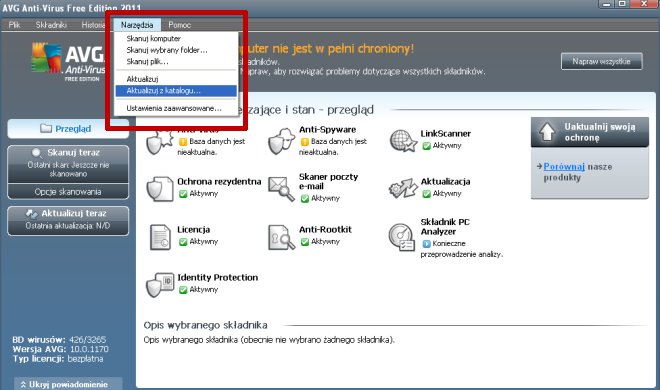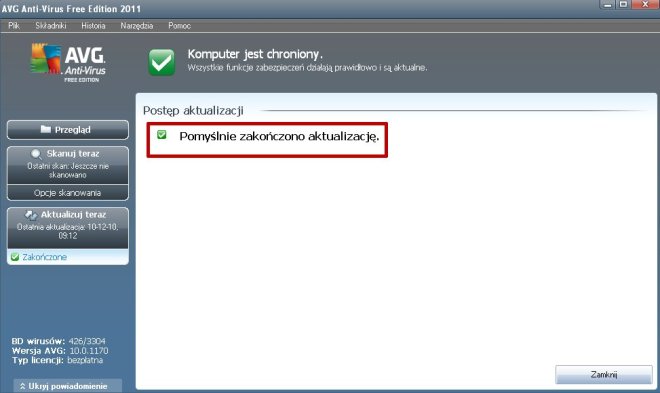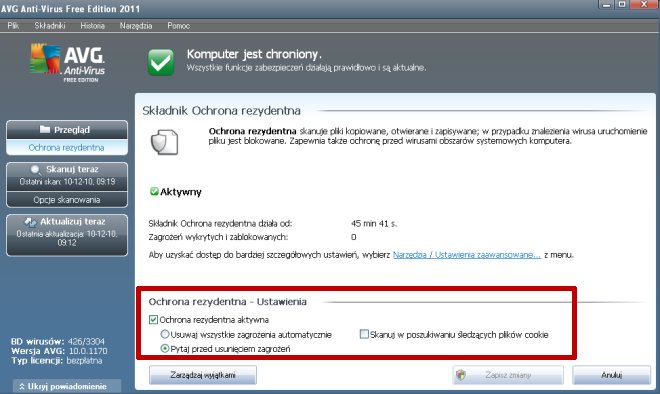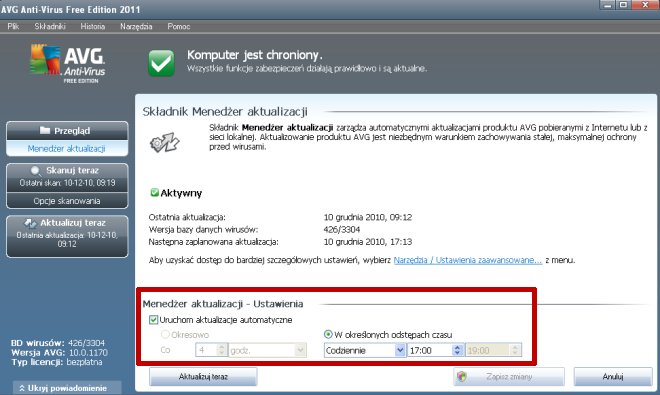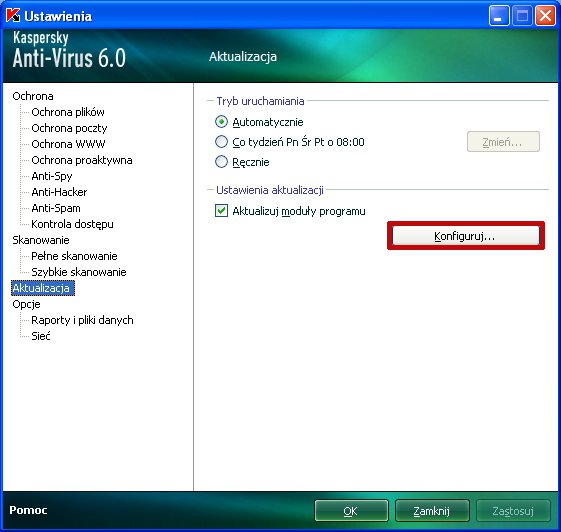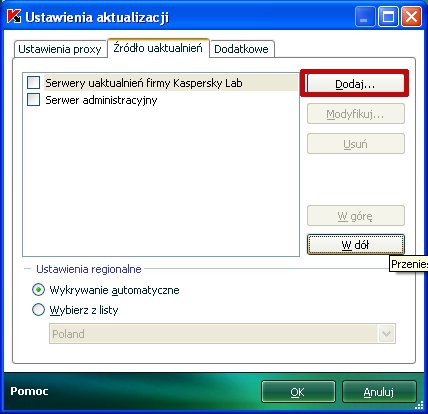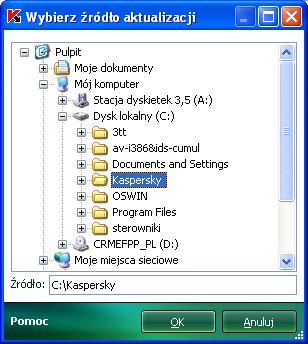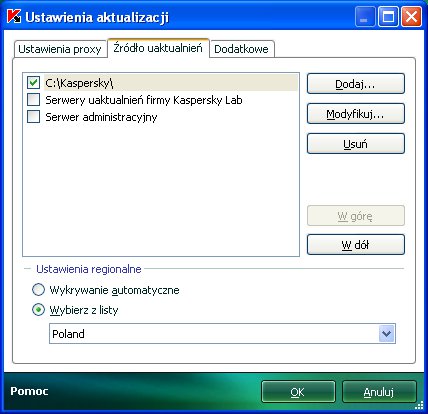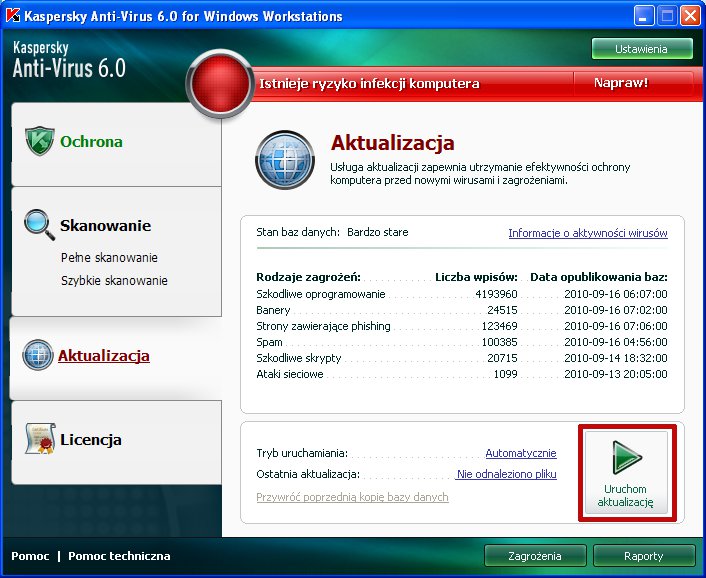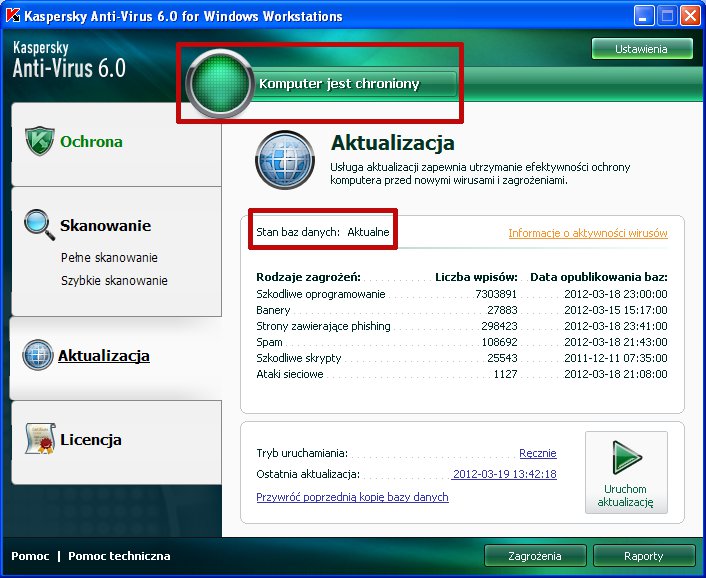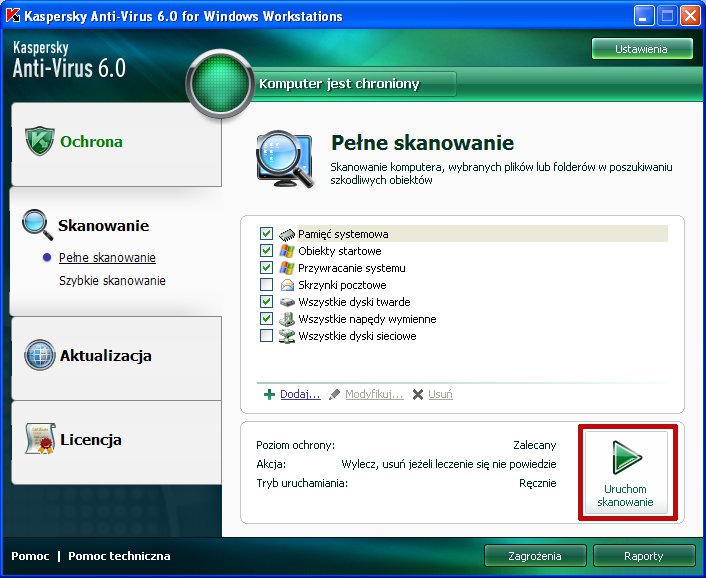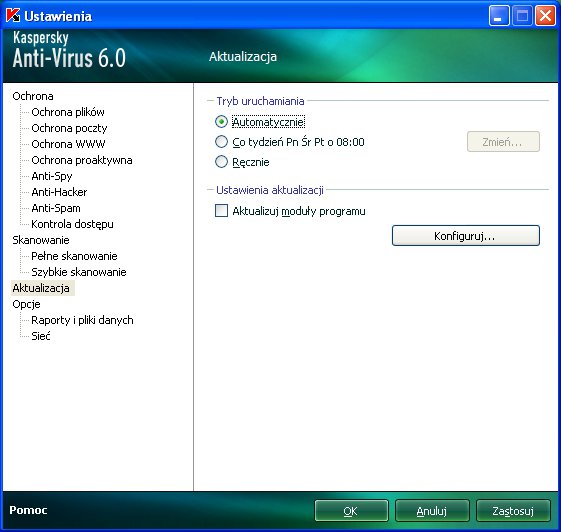Oprogramowanie antywirusowe
Poniżej przedstawiam instalację i konfigurację programu antywirusowego. Zrzuty zrobione pod egzamin zawodowy.
AVG
Instalacja programu antywirusowego
Aktualizacja baz programu antywirusowego
Jak widać na zrzucie bazy programu są stare. Należy je zaktualizować.
W warunkach egzaminacyjnych nie macie dostępu do Internetu. Aktualizacji należy dokonać z pliku.
Skanowanie komputera i usuwanie wirusów
Na zrzucie widać skanowanie dysku programem antywirusowym. Widać również, że skanowanie odbywa się przy pomocy aktualnej bazy.
Program automatycznie po znalezieniu wirusa usuwa go.
Włączenie ochrony rezydentnej (trybu monitora)
Naciśnij lewy przycisk myszy, aby wejść do ustawień szczegółowych.
Włączenie automatycznych aktualizacji programu antywirusowego
Naciśnij lewy przycisk myszy, aby wejść do ustawień szczegółowych.
Kaspersky Anti-Virus
Jedyny chyba, obok Microsoft Essentials, program antywirusowy nadający się na egzamin zawodowy. Pozostałe albo aktualizują się wyłącznie przez Internet albo wymagają Internetu podczas procesu instalacji.
Instalacja programu antywirusowego
Aktywacja programu
UWAGA: na zrzutach egzaminacyjnych tego nie umieszczacie. Zrzuty zamieszczam tylko w celu edukacyjnym. Tylko wersja płatna, znaczy z kluczem pozwoli na aktualizację programu. Wersja 30 dniowa wymaga połączenia z Internetem. Jeśli wybierzecie aktywuj później, nie będzie możliwa aktualizacja.
Aktualizacja baz programu antywirusowego
Poniższe zrzuty dosyć dokładnie przedstawiają proces aktualizacji bazy z plików. Oczywiście na egzaminie tylu zrzutów nie potrzeba robić. Tutaj zostały wklejone dla lepszego zrozumienia tematu.
Jak widać baza wirusów jest stara. Wchodzimy w ustawienia
Wchodzimy w aktualizacja => konfiguruj
Wybieramy zakładkę źródło uaktualnień
Dodajemy folder, w którym znajduje się aktualna baza.
Uruchamiamy aktualizację.
Jak widać aktualizacja przebiegła pomyślnie.
Po restarcie komputera widzimy, że mamy uaktualnioną bazę.
UWAGA: Kaspersky Anti-Virus przy aktualizacji szuka czarnej listy. Tam są umieszczone klucze, które są zbanowane. Na których nie można przeprowadzić aktualizacji. Po przekopiowaniu plików lokalnie i próbie aktualizacji wyskoczy błąd. Komputer musi być przynajmniej raz zaktualizowany online, wtedy ten plik się pojawi. W warunkach egzaminacyjnych nie ma na to czasu, dlatego w moim przypadku daje pliki z serwera aktualizacji znajdującego się na szkolnym serwerze.
Skanowanie komputera i usuwanie wirusów
Wybieramy pełne skanowanie komputera.
Możemy wejść w szczegóły
Jak widać znaleziono i usunięto 3 pliki zarażone testowym wirusem eicar.
Włączenie ochrony rezydentnej (trybu monitora)
Należy pamiętać o włączeniu ochrony rezydentnej.
Włączenie automatycznych aktualizacji programu antywirusowego
Należy włączyć automatyczne aktualizacje.